Come salvare le immagini WEBP di Google come JPEG o PNG

Il nuovo formato di immagine WEBP di Google è piuttosto interessante: i suoi sistemi di compressione unici possono visualizzare le immagini a circa due terzi delle dimensioni della stessa immagine renderizzata Formato JPEG o PNG.
Tuttavia, nonostante i sei anni di sviluppo e l'utilizzo intensivo dei prodotti Google, non è ancora supportato da alcuni degli strumenti di immagine più comuni, come il visualizzatore di foto di Windows predefinito di Microsoft. Ecco come salvare un'immagine WEBP in un formato più comune.
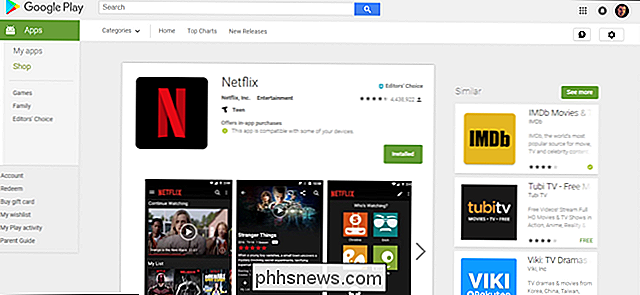
Apri il browser Chrome o Opera su qualsiasi piattaforma: questi sono gli unici due browser principali che supportano la visualizzazione delle immagini WEBP. Dirigiti verso un sito che utilizza le immagini WEBP per il salvataggio della larghezza di banda, come qualsiasi elenco di app su play.google.com.
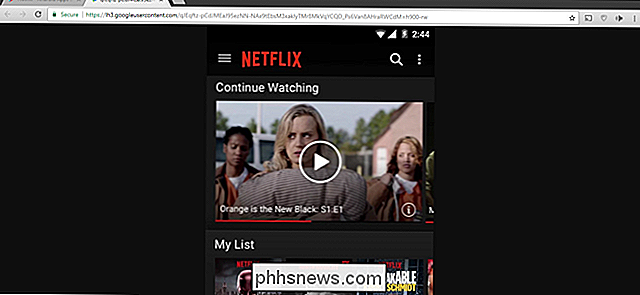
Fai clic con il pulsante destro del mouse o premi a lungo una delle immagini, quindi fai clic su "apri immagine in una nuova scheda " opzione. L'immagine WEBP ottiene quindi la propria scheda tutto a se stessa e l'URL nella parte superiore di tale scheda è un collegamento direttamente alla risorsa immagine, senza eseguire il rendering di altro nella pagina.
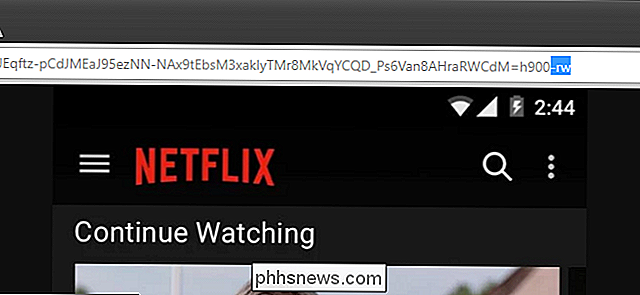
Fare clic sulla barra degli URL, eliminare gli ultimi tre caratteri nell'indirizzo ("-rw"), quindi premere "Invio". La stessa immagine verrà visualizzata di nuovo, ma questa volta viene renderizzata nel suo formato originale, in genere JPEG o PNG.
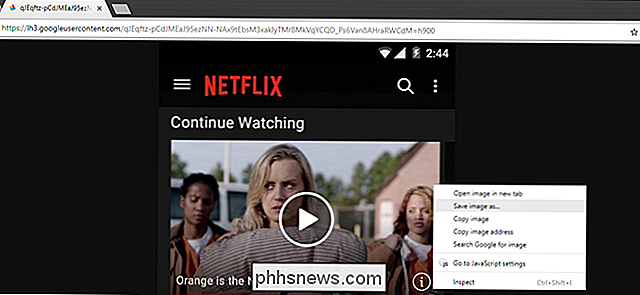
Tasto destro o lungo -premere l'immagine, quindi selezionare l'opzione "Salva immagine come". Questo lo scarica nel formato originale, proprio come qualsiasi altro file.

Come utilizzare più monitor con una macchina virtuale parallela
Se il tuo Mac ha più monitor e esegui Windows all'interno di macOS usando Parallels, sai quanto è grande una macchina virtuale a schermo intero il secondo display può essere. È quasi come se avessi due computer usando lo stesso mouse e tastiera: uno con Windows, l'altro con macOS. CORRELATO: Come eseguire senza problemi programmi Windows sul tuo Mac con Parallels Ma a volte tu solo ha bisogno di Windows, il che significa che il tuo secondo display non sta facendo nulla per te.

Che cos'è un "chipset" e perché dovrei preoccuparmi?
Probabilmente hai sentito dire "chipset" quando parli di nuovi computer, ma cos'è esattamente un chipset, e in che modo influisce sulle prestazioni del computer? In breve, un chipset si comporta come il centro di comunicazioni e il controllore del traffico della scheda madre e determina infine quali componenti sono compatibili con la scheda madre, inclusi CPU, RAM, dischi rigidi e schede grafiche.



